Разработка учетных приложений в MS Office. И. Х. Бикмухаметов
Чтение книги онлайн.
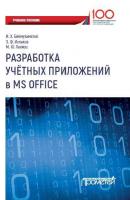
Читать онлайн книгу Разработка учетных приложений в MS Office - И. Х. Бикмухаметов страница 3
Название: Разработка учетных приложений в MS Office
Автор: И. Х. Бикмухаметов
Издательство: Прометей
Жанр: Программы
isbn: 978-5-907003-16-3
isbn:
При вводе данных, выходящих за пределы допустимых значений, выводится сообщение (рис. 4):
Рис. 4. Окно предупреждения о неправильном значении введенного числа
Для контроля уже введенных данных следует воспользоваться позицией меню «Обвести неверные данные», то результат будет выглядеть вот так (рис. 5):
Рис. 5. Неверные данные обведены овалом после применения позиции меню «Обвести неверные данные»
Такой начальный контроль при вводе исходных в электронную таблицу, а также после заполнения электронной таблицы, поможет избежать возможных больших потерь фирме и исключить ошибки на самом раннем этапе работы с данными.
Следующим удобным методом контроля введенных и расчетных значений является условное форматирование ячеек с данными. Когда значения данных в ячейки выходят за пределы отведенного диапазона, то формат ячейки становится отличным от остальных ячеек листа. Для того, чтобы воспользоваться этим инструментом необходимо на вкладке «Главная» выбрать группу «Стили» и позицию меню «Условное форматирование» (рис. 6):
Рис. 6. Позиция меню условного форматирования ячеек листа
Введем правило выделения ячейки при превышении значения 500 (рис. 7, рис. 8):
Рис. 7. Позиции меню для отбора и ввода значений
Рис. 8. Диалоговое окно контроля введенного значения больше 500 и результата форматирования
Одним из способов безошибочного ввода данных является использование информации из заранее подготовленных электронных таблиц – справочных таблиц. Здесь следует отметить, что доступ к данным этих справочных таблиц может быть реализован различными способами:
1) Если необходимо просто вводить в ячейку информацию из определенного списка, то лучше всего для этой цели подойдет форматирование ячейки на проверку вводимых данных. Этот подход наиболее эффективен для заполнения ячейки списком постоянных данных. Для этого выберем позиции меню «Данные →Проверка данных →Проверка данных». Появится диалоговое окно «Проверка вводимых данных», в котором необходимо выбрать позицию «Список» (рис. 9, рис. 10):
Рис. 9. Позиция «Список» в диалоговом окне «Проверка вводимых данных»
Рис. 10. Диалоговое окно для указания источника заполнения списка
В поле «Источник» необходимо указать диапазон ячеек, в которых находится справочная информация. Разумеется, данные справочные таблицы должны быть на листе за пределами видимости экрана. К сожалению, данный подход не позволяет хранить справочную информацию на другом листе книги (рис. 11).
Рис. 11. Рабочая ячейка, окно диалога и справочный диапазон ячеек
После СКАЧАТЬ